1、进入工作目录文件夹D:\Python\jupyterWorkplace
如何截取鼠标右键的选项栏:
qq截图的拓展,在登陆qq的前提下同时按住ctrl+alt+shift,
然后选择右键菜单(或者下拉菜单)也可以哦!
这个时候松开shift ,ctrl+alt上的两个手指不要松开,
同时用另外一个手指按住A即可
2、键盘Shift+鼠标右键->在此处打开命令窗口-> 在弹出的命令窗口中输入:Jupyter Notebook

进入shell:
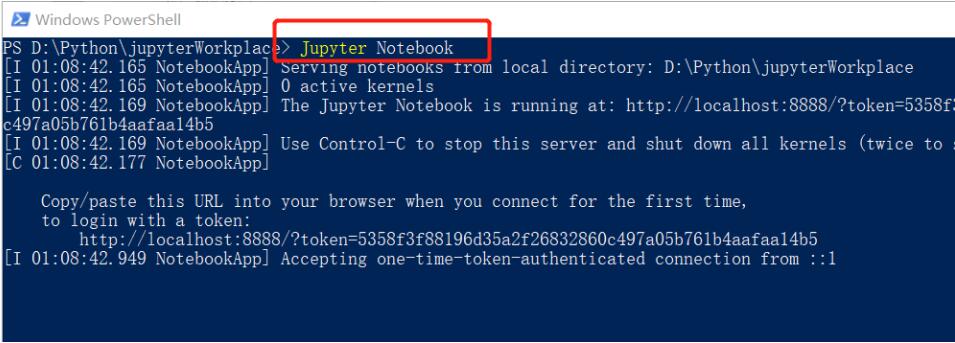
3、浏览器会自动打开一个页面,new里面选择Python
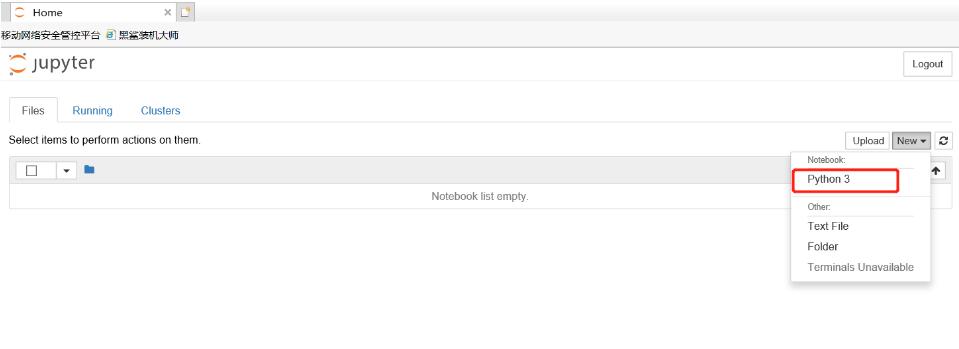
4、进入图形界面
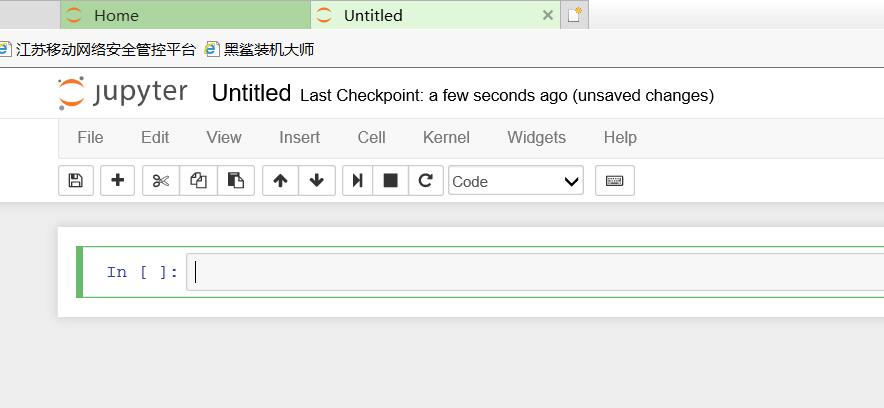
5、画出正弦函数曲线
Ctrl+Enter 运行函数
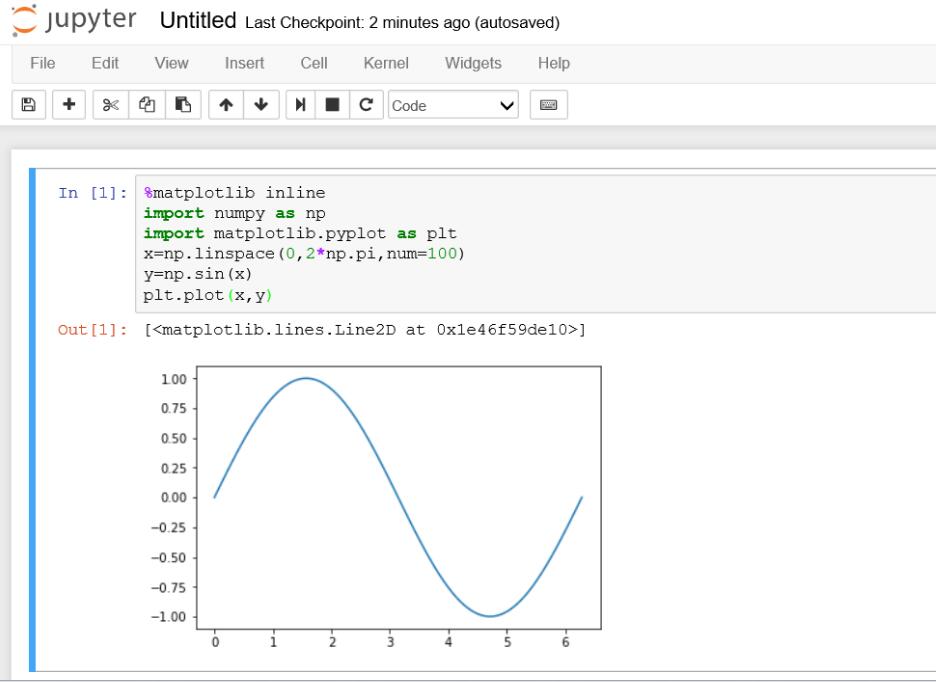
6、关闭退出
shell里面Ctrl+C停止并退出
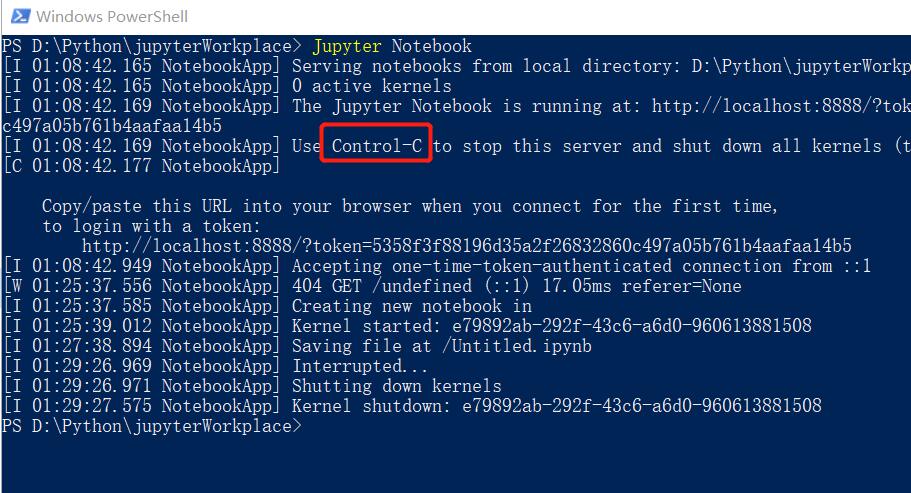
以上这篇Jupyter打开图形界面并画出正弦函数图像实例就是小编分享给大家的全部内容了,希望能给大家一个参考,也希望大家多多支持。